安装 KIT2 驱动前,请先安装 MPLAB IDE 软件
一. 安装 KIT2 驱动
当KIT2的USB 接到电脑上时,电脑提示:发现新硬件。选择自动安装驱动,电脑会自动搜索对应的驱动直到驱动安装完成。
二. 连接 KIT2 编程器
Kit2 连接目标板(可以暂时不接目标板)
1、 选择目标芯片:Configuer--》Select Device()--》OK!!
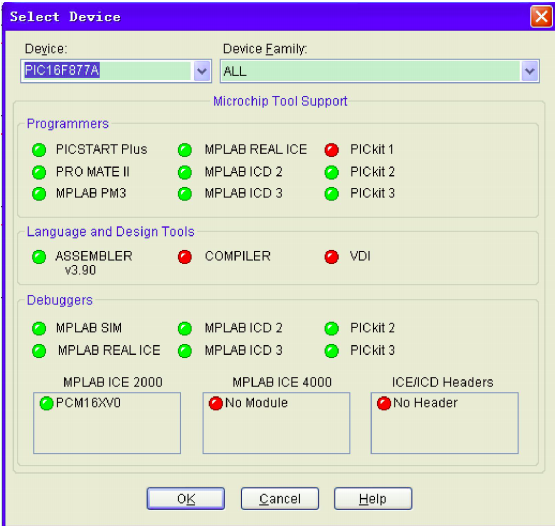
2、连接KIT2: Programmer--》Select Programmer--》Pickit 2
3、下载操作系统:Programmer--》Download OS 选择打开,过个10 秒左右操作系统下载完毕。
在连有目标板的情况下,正常情况会出现
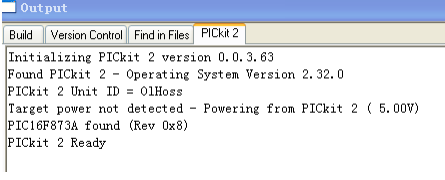
在没有连接目标板时出现
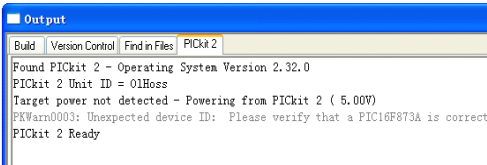
接上目标板,点击 programmer—》Connect;便可出现正常提示。
注 意 : 烧 写 完 成 断 开 kit2 顺 序 : programmer�select programmer �none ; 然后拔掉 pickit2 与数据线的连接
三. 供电设备
KIT2 可以给目标板提供电源,但是请注意:KIT2 的电压由电脑USB 电源获得,由于电脑的USB 输出电压不会很高,以及电流不够大,如果目标板上有接大电流的器件,请选择外部独立电源给目标板供电,否者会造成 KIT2 无法正常接到到电脑。小电流的目标板可以直接选择 KIT2 供电。
操作步骤:
菜单 Programmer--》Settings
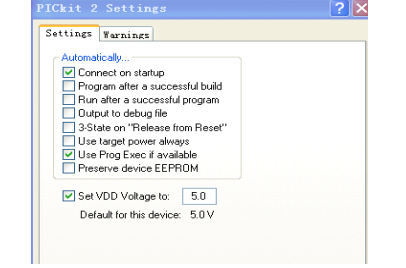
勾选这两项--》OK!
到此为止,kit2 可以正常联机了!!
如按联机出现上面这个提示--》请拔出USB 线(等待“叮咚声”1 次的发生)--》然后在未插入USB 线的情况下,按软件里的联机(Programmer--》connect)--》再插入 USB 线(等待“叮咚声”1 次的发生)--》联机 (programmer--》connect)--》OK!
正确的操作是:
在拔出USB 线前,将programmer 或debugger 选择为 None 可避免这个提示。具体作:(Programmer--》Select Programmer--》None)或(debugger--》Select tool--》None)
四:利用 kit2 进行烧写操作步骤如下
1、选择芯片:Configuer--》Select Device
2、联机:Programmer--》Select Programmer--》pickit 2
3、导入 Hex 烧写文件:File--》Import(选择烧写文件)
4、设置配置字:Configuer--》Configuration bit
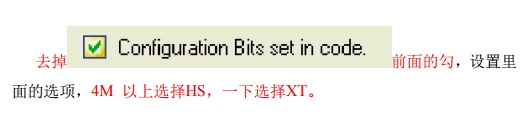
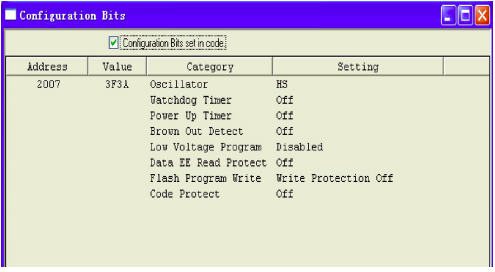
5、开始烧写 Programmer--》Program正常情况下出现
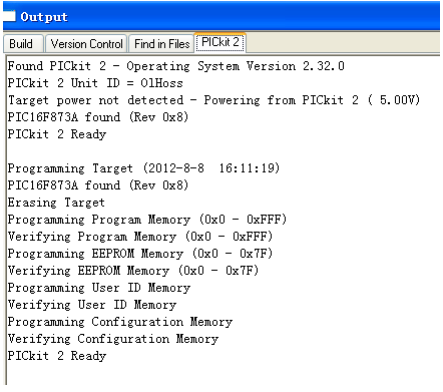
五:利用kit2仿真器在线调试操作步骤如下
1、选择芯片:Configuer--》Select Device
2、联机:Debugger--》Select Tools--》 pickit 2
3、设置配置字:Configuer--》Configuration bit(如前面的设置)
4、打开工程文件:Project--》Open
5、编译:源程序通过编译
6、Debugger--》Program(注意:每编译一下都要下载)可以设置成每编译好自动下载
到此为止,接下来就可以运行程序,或者单步调试等等操作。
-
usb
+关注
关注
60文章
7936浏览量
264454 -
驱动
+关注
关注
12文章
1838浏览量
85261 -
pickit2
+关注
关注
0文章
3浏览量
2615
发布评论请先 登录
相关推荐
数字荧光示波器使用说明书
PICkit3独立烧写软件与使用手册的免费分享

PICKIT2硬件调试器的使用教程资料说明
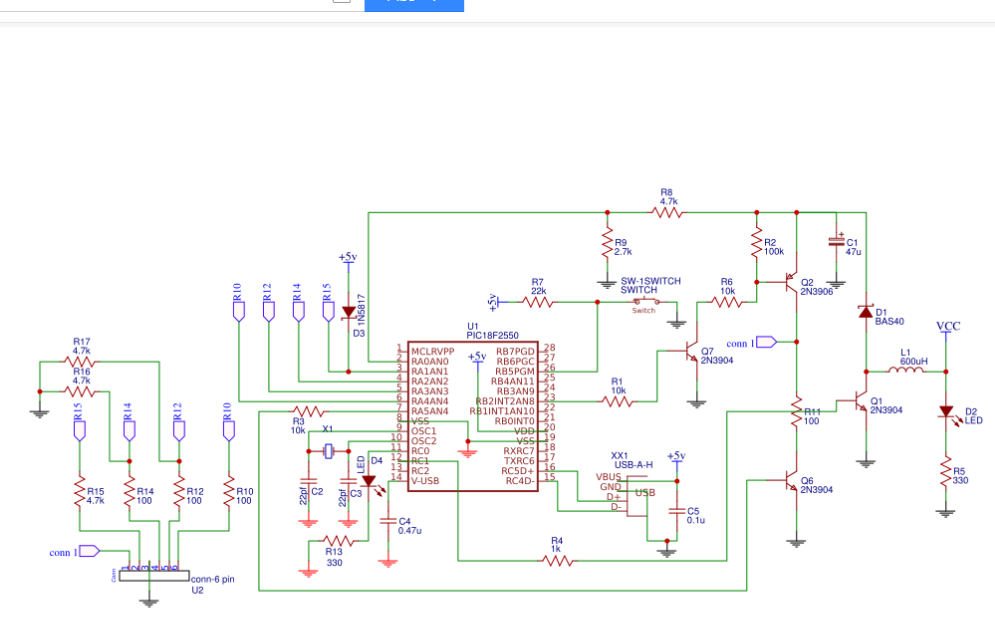




 PICKIT2烧写器使用说明书
PICKIT2烧写器使用说明书













评论